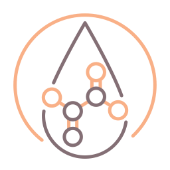O PlayStation 4 conta com o aplicativo Share Factory, que os jogadores podem usar para editar e publicar videos gravados pelo console. O programa é recheado de opções, como efeitos e vinhetas de abertura, e ainda permite que o usuário salve e edite projetos. Confira o tutorial completo:

Passo 1: Execute o programa do menu principal do PS4.
Passo 2: Clique em “Novo projeto” para iniciar um novo vídeo.

Passo 3: Nunca se esqueça de nomear os seus projetos. Assim será mais fácil encontrá-los posteriormente, caso queira fazer alguma edição.

Passo 4: Depois de adicionar a vinheta, vídeos, efeitos e fazer os cortes necessários, você poderá renderizar o vídeo normalmente ou salvar o projeto. Dessa forma, será possível fazer alterações e até adicionar novos clipes ao projeto.
Para isso, pressione Start e selecione “Salvar projeto”. O arquivo poderá ser identificado pelo nome escolhido por você na hora de nomear o projeto.

Passo 5: Uma tela de confirmação surgirá assim que o projeto for salvo com sucesso.

Passo 6: Para editar um projeto salvo, escolha “Meus projetos” no menu principal do aplicativo.

Passo 7 Nessa tela, procure pelo projeto que deseja editar e pressione X para acessá-lo.

Passo 8: Na tela de edição será possível cortar, mover, dividir e até deletar partes do vídeo, além de adicionar diversos efeitos, transições e comentários.

Passo 9: Também dá para inserir novos clipes no novo projeto, assim como diversas capturas de imagem. Basta selecioná-los na biblioteca do console.